Como limpar o cache no Google Drive e no Google Docs
Limpar o cache no Google Drive e no Google Docs não prejudica seus dados. Portanto, é 100% seguro removê-lo se você tiver problemas para acessar seus arquivos. No entanto, antes de prosseguir, é essencial que você sincronize qualquer arquivo offline em que esteja trabalhando ou aquele que será carregado em breve. Aqui está uma breve pesquisa do processo para excluir o cache no Google Drive e no Google Docs .
Limpe o cache no Google Drive e no Google Docs
Existem duas maneiras de excluir o cache no Google Drive e no Google Docs , usando o Chrome no PC com Windows :
- Usando o painel de configurações do Google Chrome
- Inserindo URLs.
1] Usando o painel de configurações do Google Chrome(Google Chrome Settings)
Como o nome sugere, o método usa as configurações do navegador Google Chrome .
Primeiro, carregue o aplicativo da web no Chrome e clique no símbolo em forma de cadeado visível no canto superior esquerdo da barra de endereço.
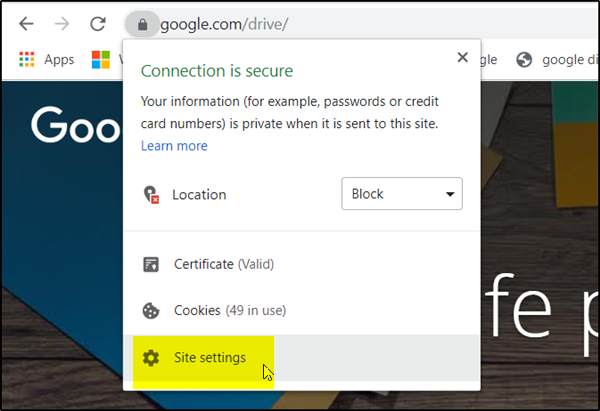
Lá, no menu que aparece, escolha a opção ' Configurações do Site(Site Settings) '.
Instantaneamente, você será direcionado para uma página especial no painel Configurações do Chrome(Chrome Settings) , associada aos aplicativos da web Google Drive ou Google Docs .
Uma vez lá, pressione o botão ' Limpar dados(Clear Data) ' visto na seção ' Uso(Usage) '.
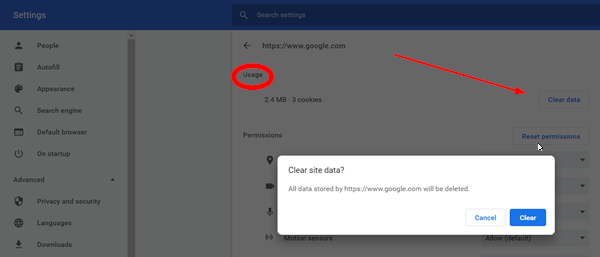
Quando solicitado, clique em ' Limpar dados(Clear Data) ' novamente para confirmar.
Uma vez feito, todo o conteúdo em cache local, incluindo cookies, para o aplicativo da web deve ser limpo.
2] Inserindo URLs
Nesse método, para limpar o cache, basta inserir os seguintes URLs na barra de endereços e pressionar a tecla 'Enter'(‘Enter’) .
Para o Google Drive:
chrome://settings/cookies/detail?site=drive.google.com
Para Documentos(Google Docs) , Apresentações(Slides) e Planilhas Google:
chrome://settings/cookies/detail?site=docs.google.com
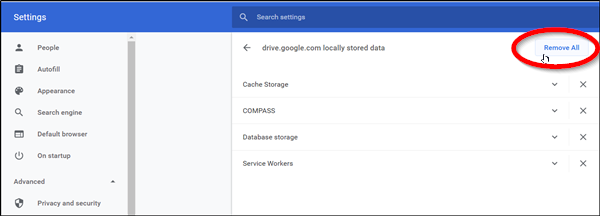
Quando inserido, você verá uma tela listando todo o conteúdo armazenado em cache local relacionado ao aplicativo da web. Escolha(Choose) a opção ' Remover tudo(Remove All) ' e pronto!
Em breve, você encontrará o cache limpo dos aplicativos da web do Google, como o (Google)Google Docs e o Google Drive(Google Drive) .
O truque realmente é útil quando o computador de um usuário congela e requer um desligamento rígido ao acessar diferentes tipos de arquivos de mídia e PDFs .
Deixe-nos saber se isso ajuda você.(Let us know if this helps you.)
Related posts
Como girar o texto no aplicativo da Web Google Sheets
Como criar um Drop Cap em Google Docs em poucos minutos
Fix Google Docs Spellcheck não funciona corretamente
Como inserir Text Box em Google Docs
Como fazer Google Slides loop sem publicar
Como adicionar um Watermark em Google Docs
Melhor Google Docs Add-ons para escritores freelance
Como adicionar e editar Tables em Google Docs O caminho mais fácil
Como voltar a desaparecimento Menu Toolbar em Google Docs
Como criar um Hanging Indent em Microsoft Word and Google Docs
Como adicionar Citations and References em Google Docs
Como alterar Page Margin and Color em Google Docs
Como criar um Org Chart em Google Docs
Google Docs Keyboard Shortcuts para Windows 10 PC
Como remover Gridlines de um Google Sheet document
Como adicionar Page Numbers em Google Docs
Fix Superscript não funciona no Google Docs
Como conectar Google Sheets com Excel
Como usar Dark Mode em Google Docs, Sheets e Slides
Como criar e modificar uma lista suspensa em folhas Google
